Inleiding
In dit document worden de scenario's en stapsgewijze procedures beschreven die vereist zijn om een volledige back-up van een UCS Central-systeem uit te voeren en deze op een nieuw systeem te herstellen.
Scenario's waarvoor een UCS Central (UCSC)-terugzetbewerking via een back-up van de volledige staat vereist is
1. Laboratoriumrecreatie voor productie UCS Central: wanneer het nodig is om de laboratoriumomgeving opnieuw te creëren voor de productie UCS Central-opstelling.
2. Disaster Recovery (NHG): in het geval van een scenario voor noodherstel waarbij terugzetten vanaf een back-up noodzakelijk is.
3. Niet-ondersteund direct upgradepad: wanneer de doelversie-upgrade niet rechtstreeks wordt ondersteund vanuit de huidige versie (voorbeeld:- er is geen direct upgradepad naar Cisco UCS Central versie 2.1(1a) van eerdere versies).

Opmerking: Back-upherstel naar Cisco UCS Central Release 2.1(1a) wordt ondersteund vanaf versie 2.0(1s) en hoger.
Stapsgewijs proces om UCS Central te herstellen
1. Leg back-up vast van het UCS Central-systeem.
(a) Selecteer de optie Back-up en herstel in het menu Extra.
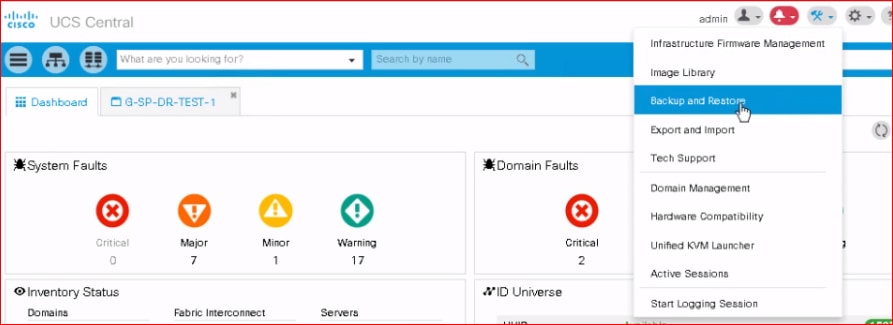
(b) Selecteer Back-up optie.
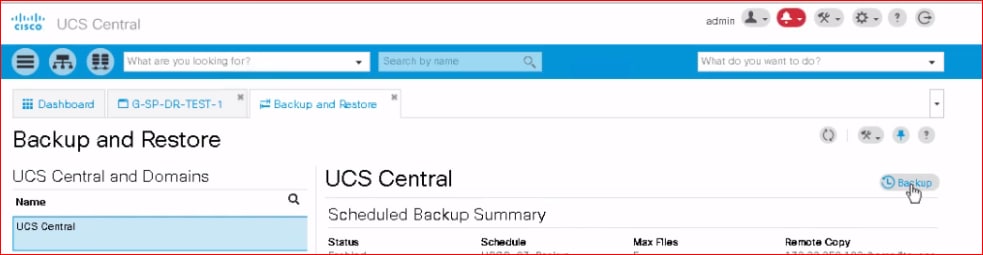
(c) Maak het back-upbestand.
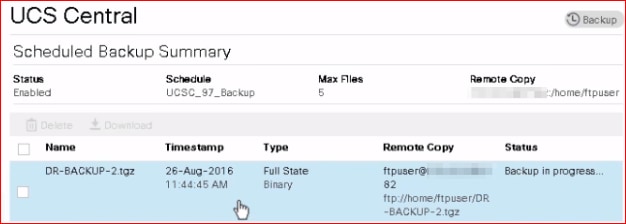
2. Download en kopieer het back-upbestand naar de lokale FTP-server met behulp van het clientprogramma (FileZilla).
[Stap is van toepassing in het geval dat externe kopie naar FTP niet is geconfigureerd]
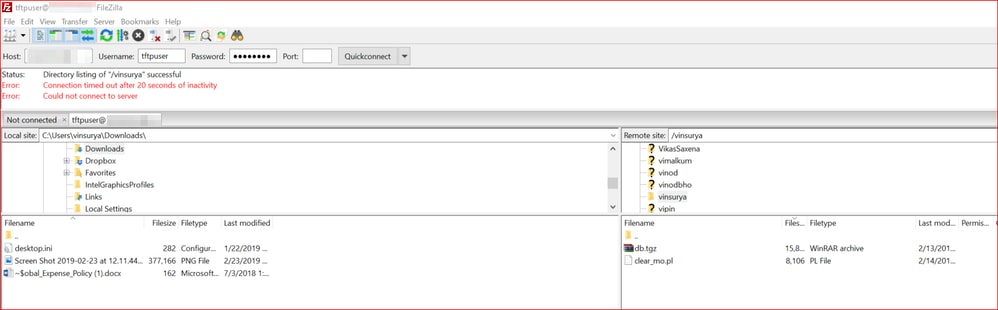
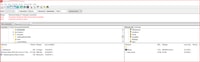
3. Download het image van het virtuele apparaat (OVA) van de centrale UCS van de downloadsite voor Cisco-software.
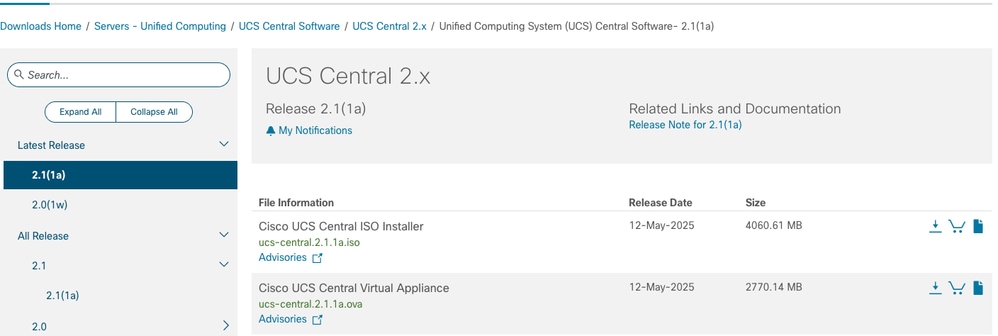
4. Installeer OVA op elke Hypervisor-host als een virtuele machine of op een kale metalen host.
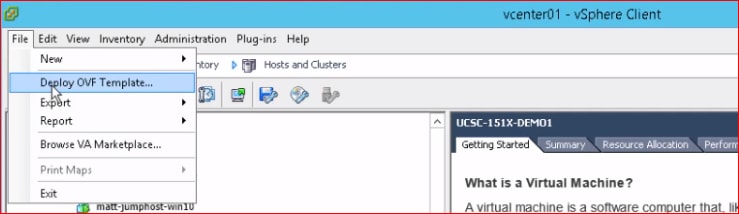
5. Open de VM vanaf de KVM-console en selecteer de herstelbewerking.
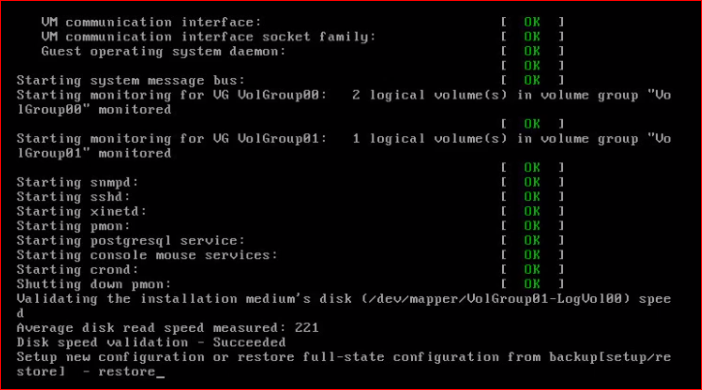
6. Geef de netwerkreferenties op, samen met de FTP-referenties en het bestandspad voor het overbrengen van het back-upbestand.
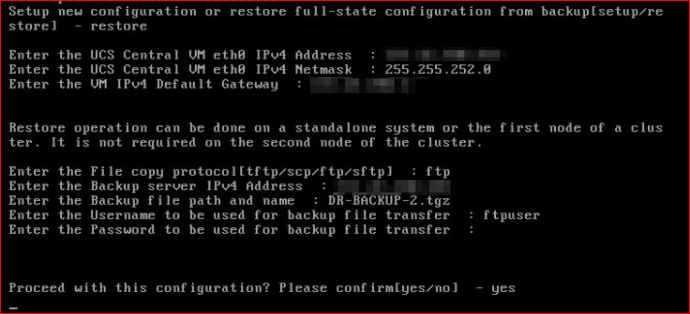

Opmerking: voor UCSC-versies na 2.0(1u) is de decoderingssleutel voor back-upbestanden verplicht voor het terugzetten van back-ups.
Zorg ervoor dat de 'Wachtwoordcoderingssleutel' is ingesteld in UCS Central. Deze sleutel is vereist om het back-upbestand tijdens het terugzetproces te decoderen.
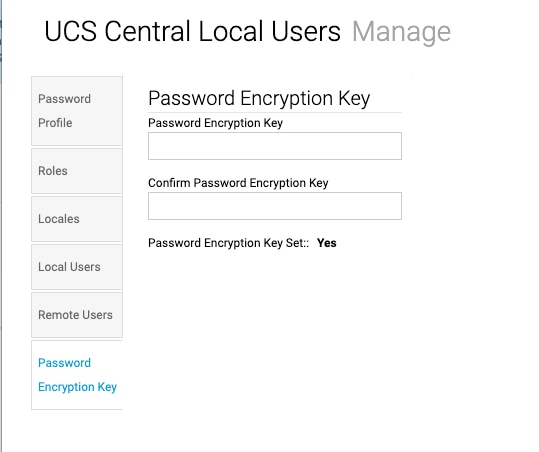
7. Wanneer het systeem wordt opgestart, worden de netwerkreferenties van het back-upbestand en de wachtwoordoptie weergegeven.
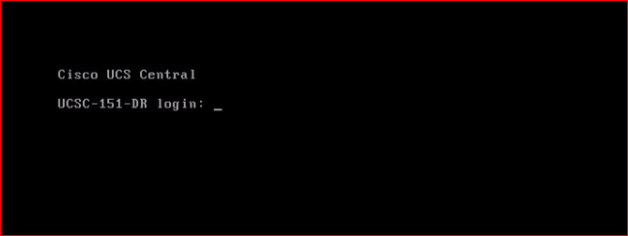
8. Wijs de netwerkreferenties opnieuw toe vanaf de console via de opdrachtoptie om GUI-toegang van UCS Central te krijgen.
[ Stap is van toepassing als de nieuwe IP-configuratie (vanaf stap 6) verschilt van het IP-adres van de UCSC-bronmachine.
Raadpleeg de procedure, richtlijnen en aanbevelingen: Cisco UCS Central IP Address wijzigen
9. De UCSC GUI moet toegankelijk zijn via het toegewezen IP-adres, dat de exacte samenvatting van de foutstatus van de bronmachine weergeeft.
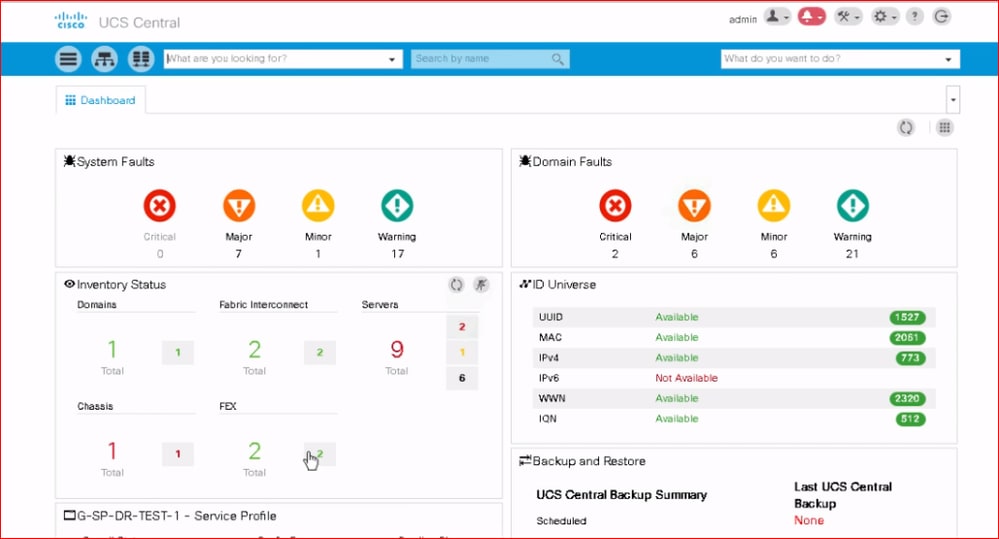


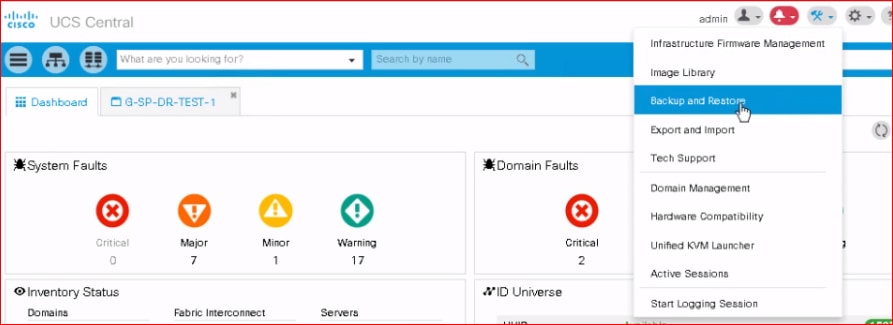
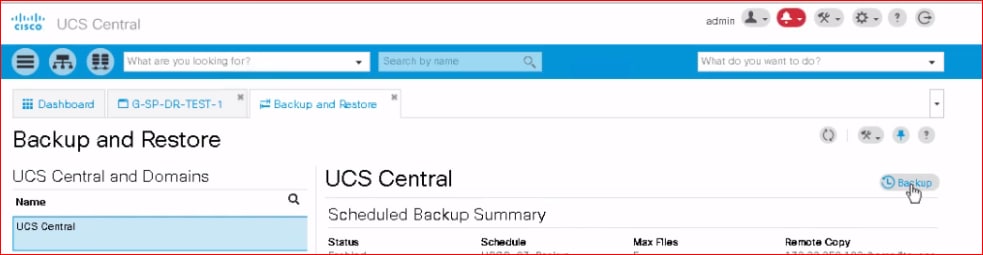
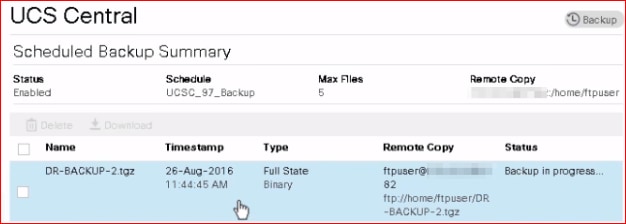
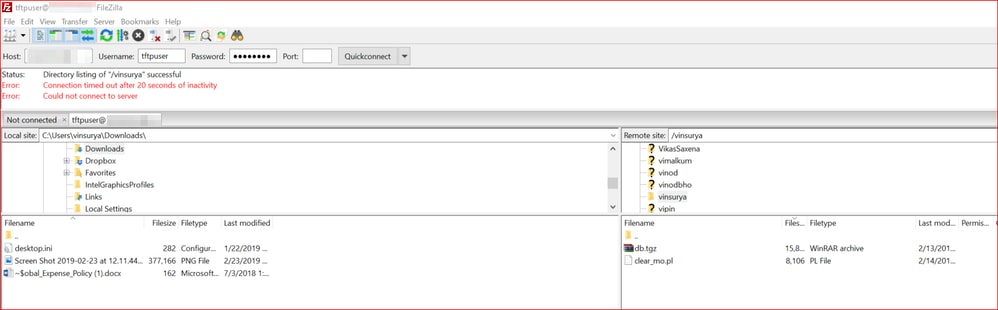
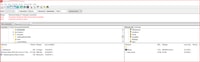
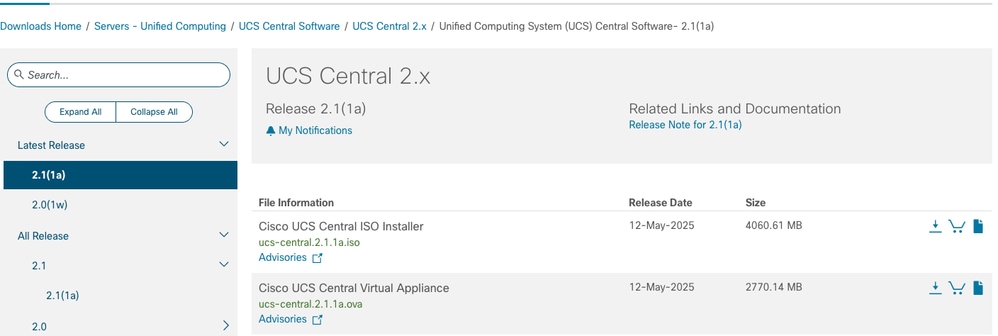
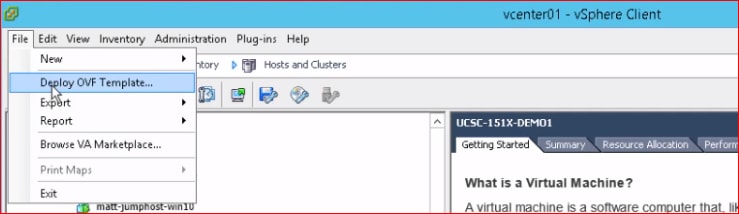
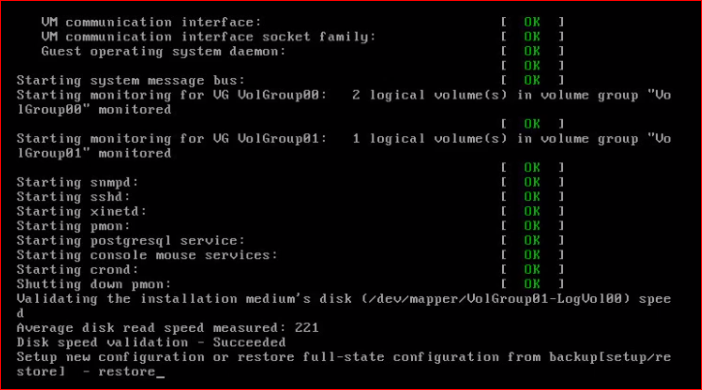
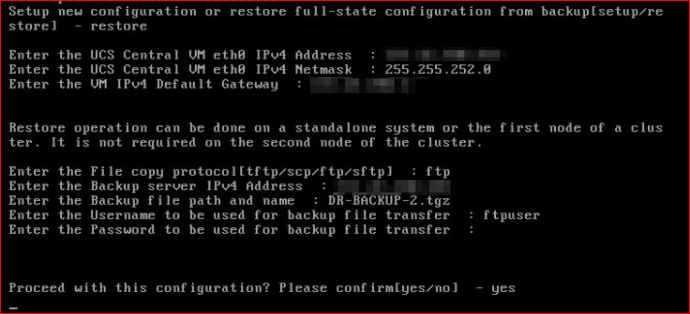
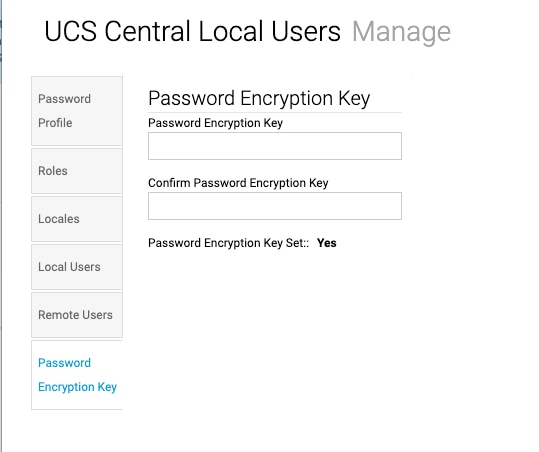
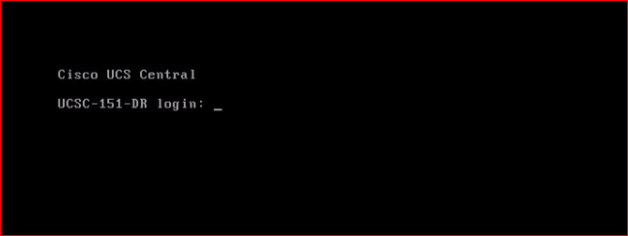
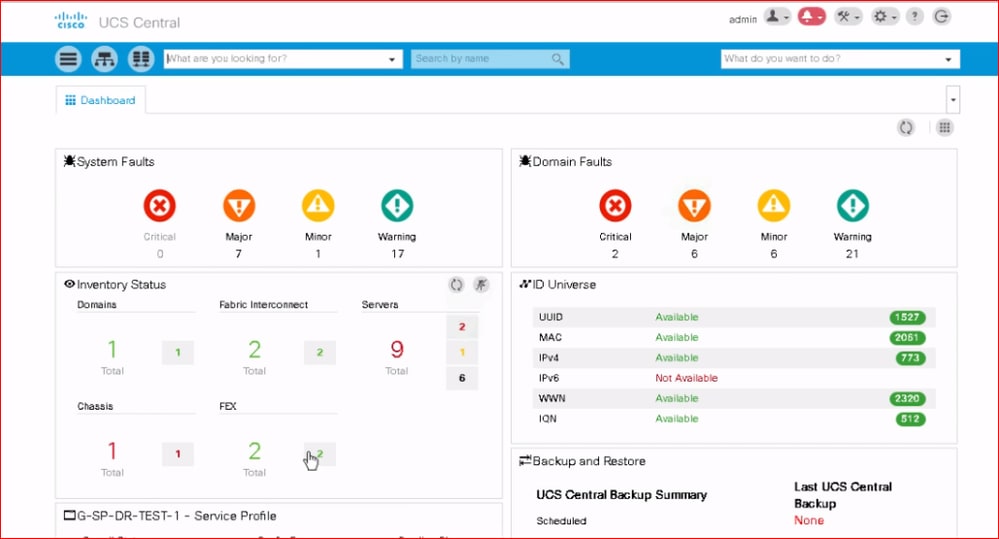
 Feedback
Feedback